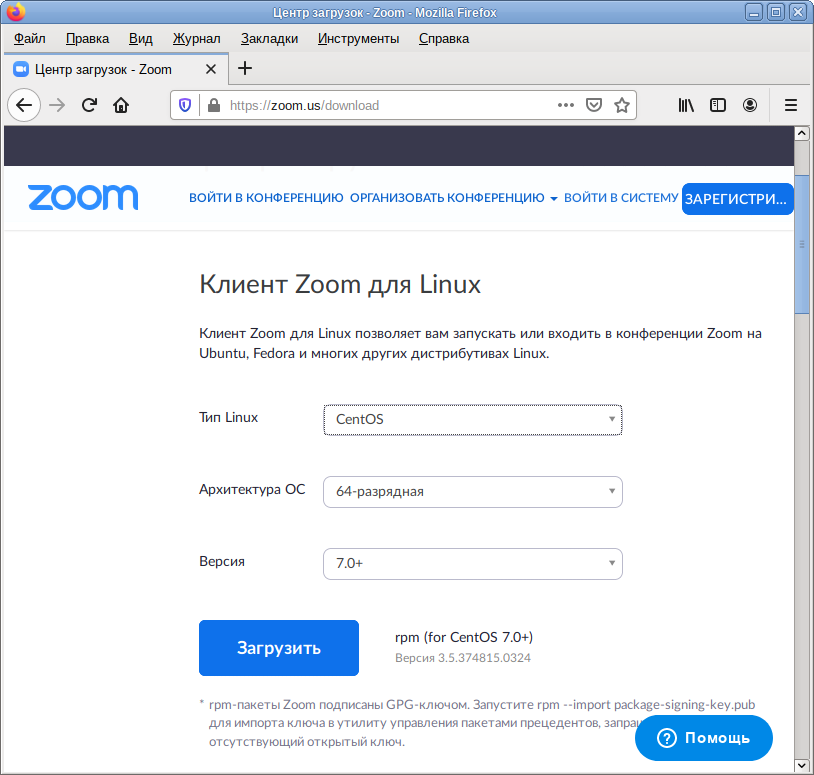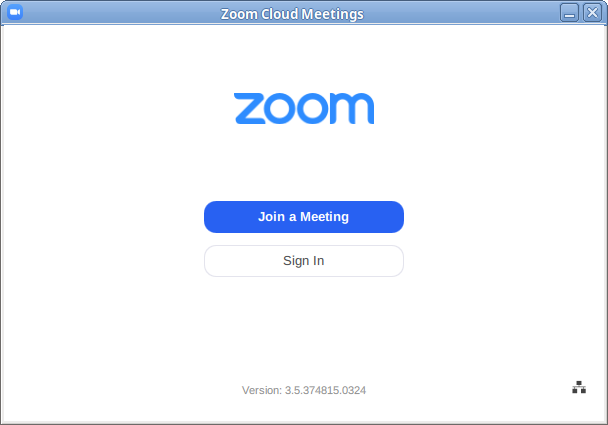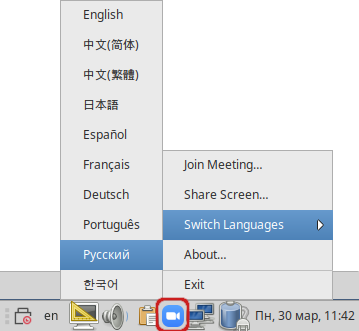Zoom
Версия от 05:44, 27 августа 2020; Дым (обсуждение | вклад) (→Установка клиента Zoom (все команды выполняются под правами root))
Zoom (https://zoom.us/) — это сервис для проведения видеоконференций, онлайн-встреч и создания групповых чатов. Имеет смысл следить за уведомлениями о проблемах с безопасностью[1].
Установка клиента Zoom (все команды выполняются под правами root)
Речь только про 64-разрядный Zoom в 64-разрядной системе. 32-разрядный zoom_i686.rpm для CenOS в 32-разрядном ALT Linux не установится из-за зависимости на архитектуру x86-32 — mesa-dri-drivers (x86-32).
Название пакета у Zoom Conferencing совпадает с пакетом приложения Z-Machine, и если последний используется, установка Zoom Conferencing заместит Z-Machine.
- Для дистрибутива на базе платформы c8.1 (для платформы p9 не требуется) выполнить команды:
# apt-repo add task 248687# apt-repo add task 248455# apt-repo add task 248565
- Выполнить команду:
# apt-get update
- Загрузить пакет zoom_<архитектура>.rpm с сайта разработчика. Для этого на странице https://zoom.us/download в выпадающем списке «Тип Linux» следует выбрать пункт «CentOS», в выпадающем списке «Архитектура ОС» выбрать нужную архитектуру и нажать на кнопку «Загрузить»:
- Установить скачанный пакет требуемой архитектуры —
apt-get install /маршрут/к/файлу/zoom_<архитектура>.rpm, например:# apt-get install /home/user/Загрузки/zoom_x86_64.rpm
Теперь можно запустить клиент Zoom:
Выбрать русский язык, можно в контекстном меню значка Zoom в области уведомлений:
Работа через прокси-сервер
Многие проприетарные продукты понимают глобальные настройки прокси в Windows, при этом игнорируя их в линуксе. Но и на эти хитрые проги найдётся толкатель с левой резьбой, а именно — proxychains:
# apt-get install -y proxychains
Настроить прокси в /etc/proxychains.conf и запускать:
$ proxychains <program>
А в данном случае проще поправить прямо файл меню, заменив в /usr/share/applications/Zoom.desktop строку
Exec=/usr/bin/zoom %U
на
Exec=proxychains zoom %U